
本マニュアルは2021年4月23日時点の情報を元に作成したものであり、必ずしも常に最新の情報が反映されているものではありませんのでご注意ください。
本マニュアル上のコンテンツやURLは予告なく変更もしくは削除することがあります。
マニュアルの内容について、正確性、有用性、確実性、安全性、その他いかなる保証もいたしません。
本サイトが提供するマニュアル以外の操作ならびに取引の詳細事項につきましては、各取引所・運営サイトへお問い合わせをお願い致します。
売買・送受信などの最終決定はお客様ご自身の責任において行うものとし、本サイトはお客様が行う全ての操作に関する一切の責任を負いかねますので予めご了承のほどお願い致します。
①アカウント登録
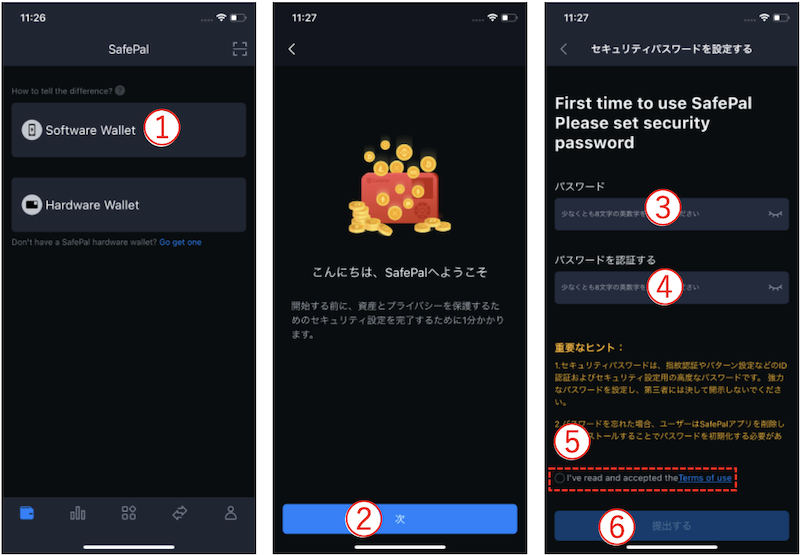
①アプリを開き、作成したいウォレットの種類を選択します。
※今回は「Software Wallet」でのご利用方法をご説明します。
SafePalWalletはハードウェアウォレットでの管理も可能です。
ハードウェアウォレットは、ネット上ではなく、物理的な形で秘密鍵を保管するウォレットです。
ハードウェアウォレットで管理をご希望の場合は、端末をご購入いただきアプリとウォレットを同期させてお使いください。
②「次」をクリックします。
③パスワードを入力します。
④確認のためもう一度パスワードを入力します。
⑤注意事項(重要なヒント)を確認後、チェックを入れます。
⑥「提出する」をクリックします。
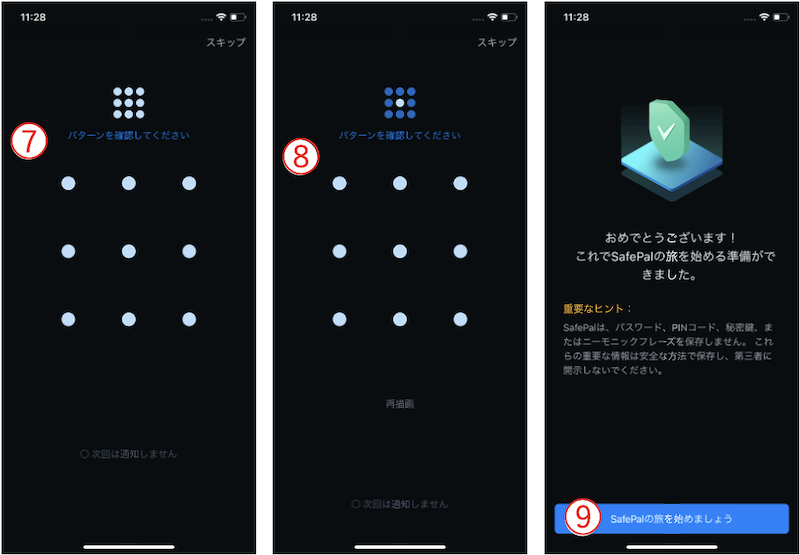
⑦一筆書きでパターンを作成してください。
⑧確認のため、もう一度同じパターンを入力します。
⑨「SafePalの旅を始めましょう」をクリックします。
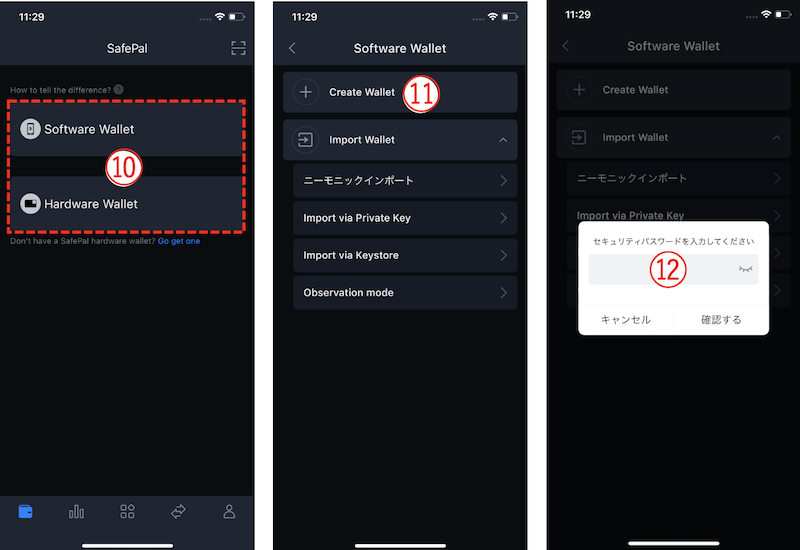
⑩ウォレットの種類をクリックします。
※今回は「Software Wallet」でのご利用方法をご説明します。
⑪「Create Wallet」をクリックします。
⑫パスワードを入力します。
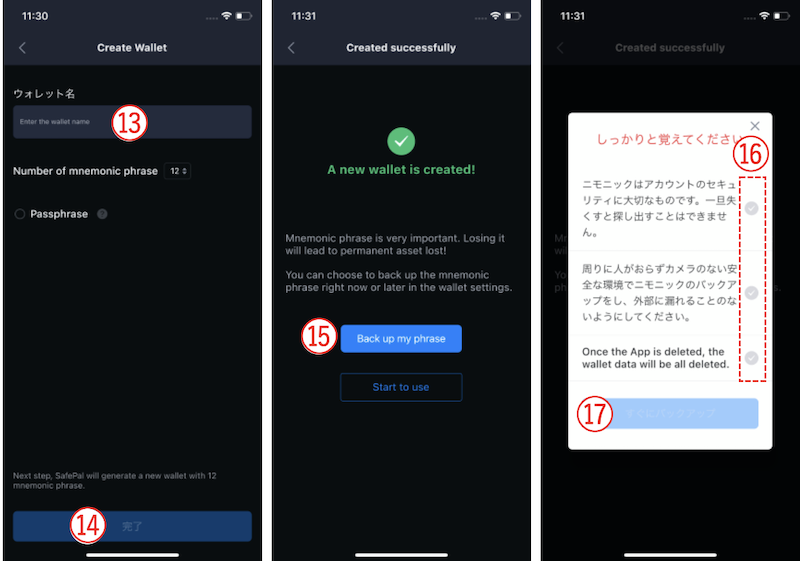
⑬任意のウォレット名を入力します。
⑭「完了」をクリックします。
⑮「Back up my phrase」をクリックします。
⑯注意事項を確認し、チェックを入れます。
⑰「すぐにバックアップ」をクリックします。
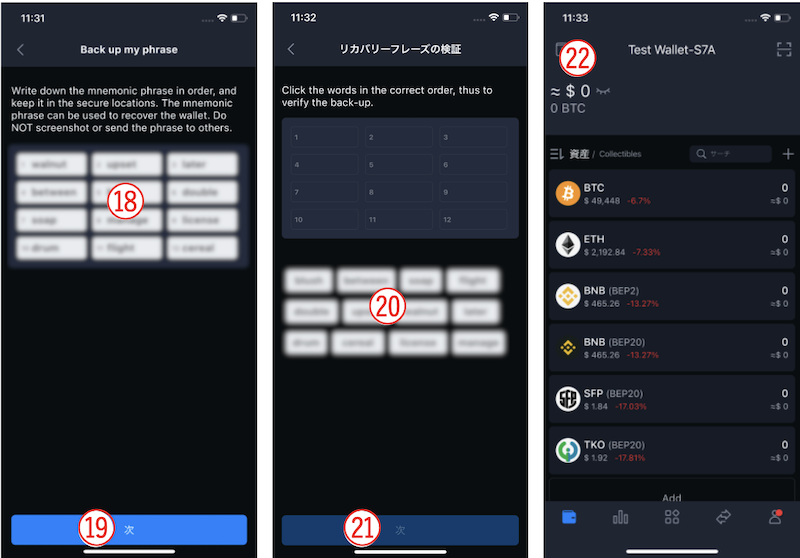
⑱12個のバックアップフレーズ(英単語)が表示されるので、メモをします。
この12個のバックアップフレーズがあればウォレットを復元することができます。
そのため、必ず厳重に保管してください。
また、12個のバックアップフレーズがあれば、第三者でもウォレットの復元が可能となります。
そのため、バックアップフレーズの管理には十分にお気をつけください。
⑲「次」をクリックします。
⑳さきほどメモしたバックアップフレーズを順番にクリックします。
㉑「次」をクリックします。
㉒この画面が表示されると完了です。
②トークンの追加方法
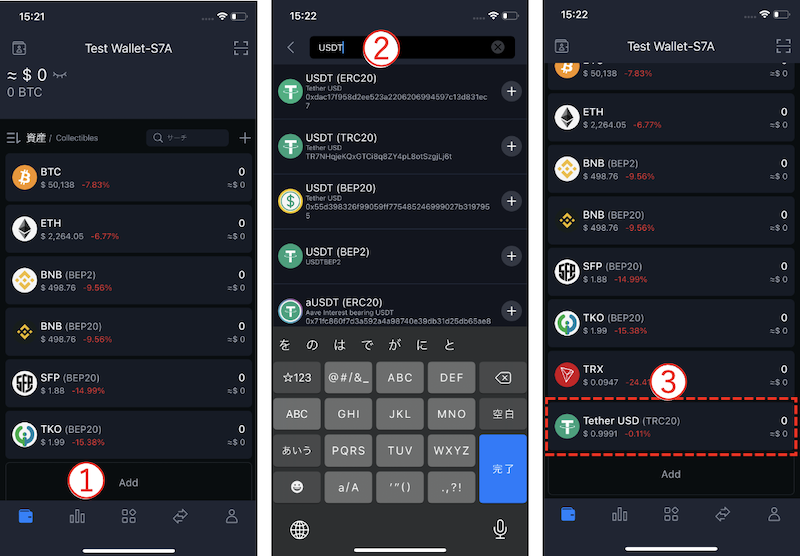
①「Add」をクリックします。
②追加したいトークン名を入力し、「+」をクリックします。
③トークンが追加されます。
③トークンの非表示の方法
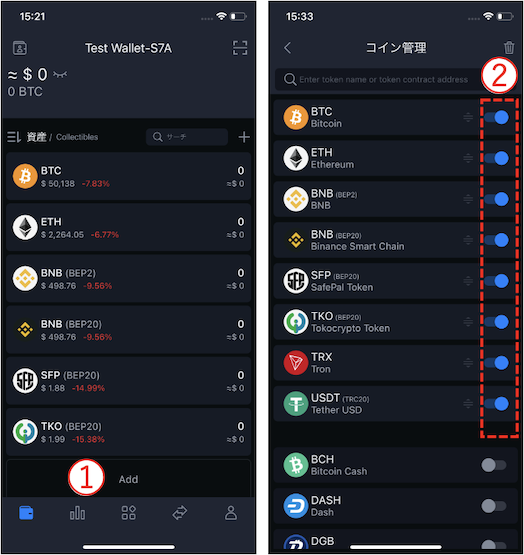
①「Add」をクリックします。
②青丸をクリックするとトークンが非表示となります。
④受信アドレスを確認

①受信したい通貨(BTC)をクリックします。
②「受け取る」をクリックします。
③受信addressが表示されます。
「コピー」をクリックするとアドレスがコピーされます。
⑤通貨の送信方法
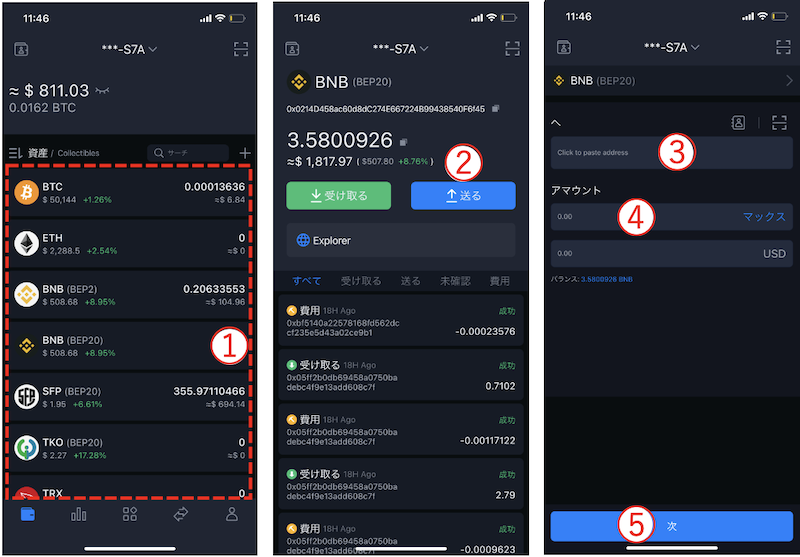
①送信したい通貨を選択します。
②「送る」をクリックします。
③送信先アドレスを貼り付けます。
④送信希望枚数を入力します。
⑤「次」をクリックします。
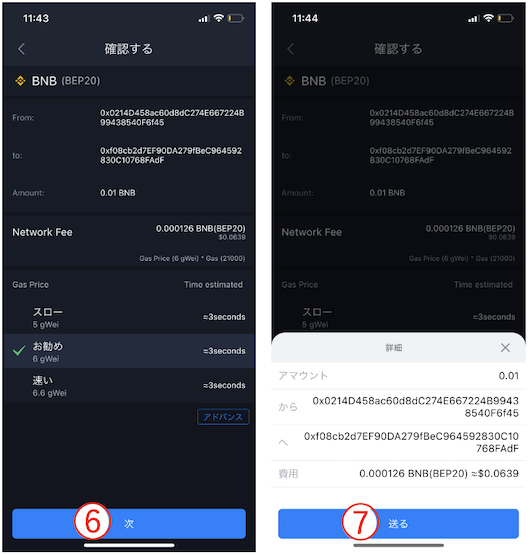
⑥内容を確認し、問題がなければ「次」をクリックします。
⑦ 詳細を確認し、内容に間違いがなければ「送る」をクリックすると送信が完了します。
⑥スワップ方法
今回はBTCをUSDT(TRC20)に交換(スワップ)する方法をお伝えします。
今回はBTCをスワップする作業をご案内していますが、現在BTCの送信手数料が高騰しています。
そのため、スワップを行う際は送信手数料が安価な通貨(XRP等)を準備して行うことをおすすめします。

①スワップのアイコンをクリックします。
②通貨名をクリックします。
③スワップをする通貨(支払う通貨)を検索し、選択します。
今回はBTCを選択しました。

④受け取る通貨を検索し、選択します。
今回はUSDT(TRC20)を選択しました。
⑤通貨の選択が完了すると、この画面が表示されます。
⑥支払通貨の数量を入力します。
スワップを行う際、支払通貨の送信が行われるため別途送信手数料が必要となります。
「振込手数料の残高が不足しています」というエラーが表示された場合は、送信手数料が足りなかった可能性がありますので支払通貨の数量を減らして一度お試しください。
⑦「次」をクリックします。

⑧詳細が表示されるので、内容を確認し問題がなければ「Swap」をクリックします。
⑨パスワードを入力します。
⑩「確認する」をクリックします。
⑪スワップの注文は完了です。
取引が完了したらウォレットにUSDTが着金します。
⑦新しいウォレットを作成する
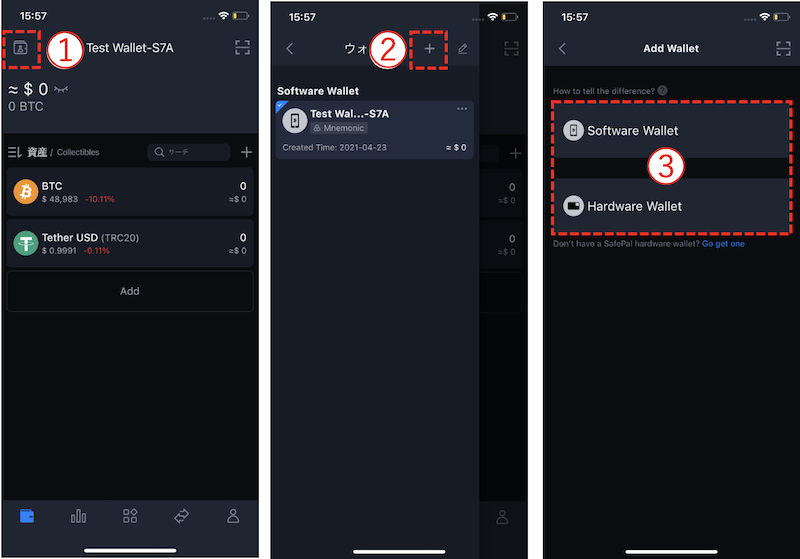
①左上のアイコンをクリックします。
②「+」をクリックします。
③ウォレットの追加方法を選択します。
その後の流れは新規ウォレットの作成方法と同様です。
⑧トランザクションを確認する

①確認したい通貨を選択します。
②確認したい取引をクリックします。
③TxIDと表示されている箇所に記載されている英数字がトランザクションID(TXID)です。
クリックするとコピーができます。
⑨【重要】身に覚えのない通貨を受信した場合

仮想通貨ではエアードロップといって、無料で通貨が配布されることがありますが、それはスキャム(詐欺)の可能性もあります。
実際にあった事例
1月3日頃にTRX保有者に向けてエアードロップで『VCCトークン』という通貨が配布されました。
この通貨を、TRX等に交換しようとするとウォレット内の通貨をすべて抜き出されてしまいます。
そのため、もしもウォレットにVCCトークンが入金されていた場合はトークンを非表示にし、触らないようにしてください。
「無料配布だから損はしない」とい考え方は大きな間違いです!!
受け取った通貨を送信元へ通貨を送り返したり、他の通貨への交換を行なった際にウォレット内の通貨も同時に抜き出されてしまう可能性があります。
もしも、身に覚えのない通貨を受信した場合には、ウォレット内で非表示にし該当の通貨は必ず触らないようにしてください。
何も触らなければ、被害に合うことはありません????

